قطع دسترسی برنامه ها به اینترنت
پست های اخیر



آموزش قطع دسترسی برنامه ها به اینترنت
قبل از قطع دسترسی یک برنامه به اینترنت ، باید بدانیم که یک سیستم برای دریافت بروز رسانی بایستی به اینترنت دسترسی داشته باشد . تا بتواند جدیدترین بروز رسانی ها و آپدیت ها رو دریافت کنه .
برنامه ها همواره در حال تغییر و تحول هستند ، مشکلاتشان را بر طرف میکنند و قسمت ها و امکانات جدید به برنامه ها اضافه می شود . بهترین راه برای اینکه برنامه های نصب شده بر روی سیستم ها ، از این امکانات و بروزرسانی ها برخوردار شوند ، اینترنت می باشد .
شما میتوانید از طریق اینترنت آخرین تغییرات و بروز رسانی های یک برنامه را از سایت سازنده یا سایت های ارائه دهنده دریافت کنید . پس از دریافت بروزرسانی ها ، آنها را بر روی سیستم خود نصب کنید و از مزایای آنها بهره مند شوید .
دسترسی برنامه ها به اینترنت قطع بشود یا نشود !؟
علیرقم اینکه فرایند بروز رسانی ، گاها برای برنامه ها و سیستم ها حیاتی و الزامی می باشد ، اما در مواردی ممکن است ما را دچار مشکل کنند !
بنابر این در مواقعی ما مجبوریم ، دسترسی برخی برنامه ها به اینترنت را به طور موقت یا دائم قطع کنیم .

در ادامه این مبحث به دلایل و روش های قطع دسترسی برنامه ها به اینترنت می پردازیم .
چرا باید دسترسی یک برنامه به اینترنت را قطع کنیم؟
فرایند قطع دسترسی یک برنامه به اینترنت ، یک عملیات امنیتی در ویندوز بشمار می رود که در بسیاری از مواقع برای ویندوز حیاتی می باشد .
ویندوز باید این توانایی را داشته باشد تا در مواقع لزوم از دسترسی برخی برنامه ها مخرب به اینترنت جلگیری کند . ورود و خروج اطلاعات توسط برنامه ها و پورت ها را مدیریت و کنترل نماید .
آموزش فعال سازی ، غیر فعال سازی و کار با ویندوز دیفندر و ویندوز فایروال
جهت آموزش نحوه کار با امکانات امنیتی ویندوز از قبیل ویندوز فایروال و ویندوز دیفندر ، میتوانید آموزش غیر فعال سازی ویندوز دیفندر و فعال سازی و آموزش استفاده از آن را در ویندوز های ۷ ، ۱۰ ، ۱۱ را که بر روی سایت همراه رایانه قرار دارد را مطالعه کنید .
همچنین فعال سازی ، غیر فعال سازی و آموزش استفاده از ویندوز فایروال نیز در این مطلب به صورت کامل مطالعه نمایید . از طریق کلیک بر روی لینک ” غیر فعال سازی ویندوز دیفندر ” آموزش کامل امکانات امنیتی ویندوز ها را در سایت همراه رایانه مطالعه نمایید .
برخی برنامه ها پس از نصب به طور خودکار در زمان های اتصال به اینترنت ، خودشان را بروز رسانی میکنند . این کار ممکن است در برخی موارد ما را دچار مشکل کنند .
در خیلی از موارد نیاز می شود ما از یک نسخه قدیمی تر یک برنامه استفاده کنیم ، بنابراین نباید اجازه بدهیم تا برنامه به نسخه های جدید تر ارتقا پیدا کند .
یا در مواردی که از برنامه های قفل شکسته و کرک شده استفاده میکنیم ، در صورتی که برنامه به اینترنت متصل شود ممکن است از کار بیفتد .
آموزش تصویری قطع دسترسی برنامه ها به اینترنت
شما با دنبال کردن مراحل زیر ، به راحتی میتوانید ، دسترسی برنامه های مورد نظر سیستم خودتان را به اینترنت مدیریت کنید . اجازه دسترسی به اینترنت را به یک برنامه بدهید و یا دسترسی آن برنامه را به اینترنت قطع کنید .
در صورت داشتن هر نوع سوالی میتوانید با کارشناسان همراه رایانه تماس بگیرید . بصورت شبانه روزی حتی روز های تعطیل
از کجا دسترسی به اینترنت را قطع کنیم؟
ابتدا از منو start گزینه کنترل پنل ( control panel ) را انتخاب کنید .

قطع دسترسی به اینترنت
نکته : توجه داشته باشید برای سهولت در انتخاب گزینه های کنترل پنل همیشه صفحه آن را بر روی large icons بگذارید .

نمایش در کنترل پنل
سپس گزینه windows defender firewall را انتخاب کنید .
پس انتخاب گزینه مورد نظرازصفحه نمایش داده پیش رویتان گزینه Addvanced settings را از منوی سمت چپ انتخاب کنید .

block internet
گزینه دوم ازمنوی سمت چپ را انتخاب کزینه .( گزینه out bound Rules )

گزینه out bound Rules
درصفحه نمایش داده شده تمام برنامه های سیستم مشاهده می شود .
حالا از منوی سمت راست گزینه new rules را انتخاب کنید .
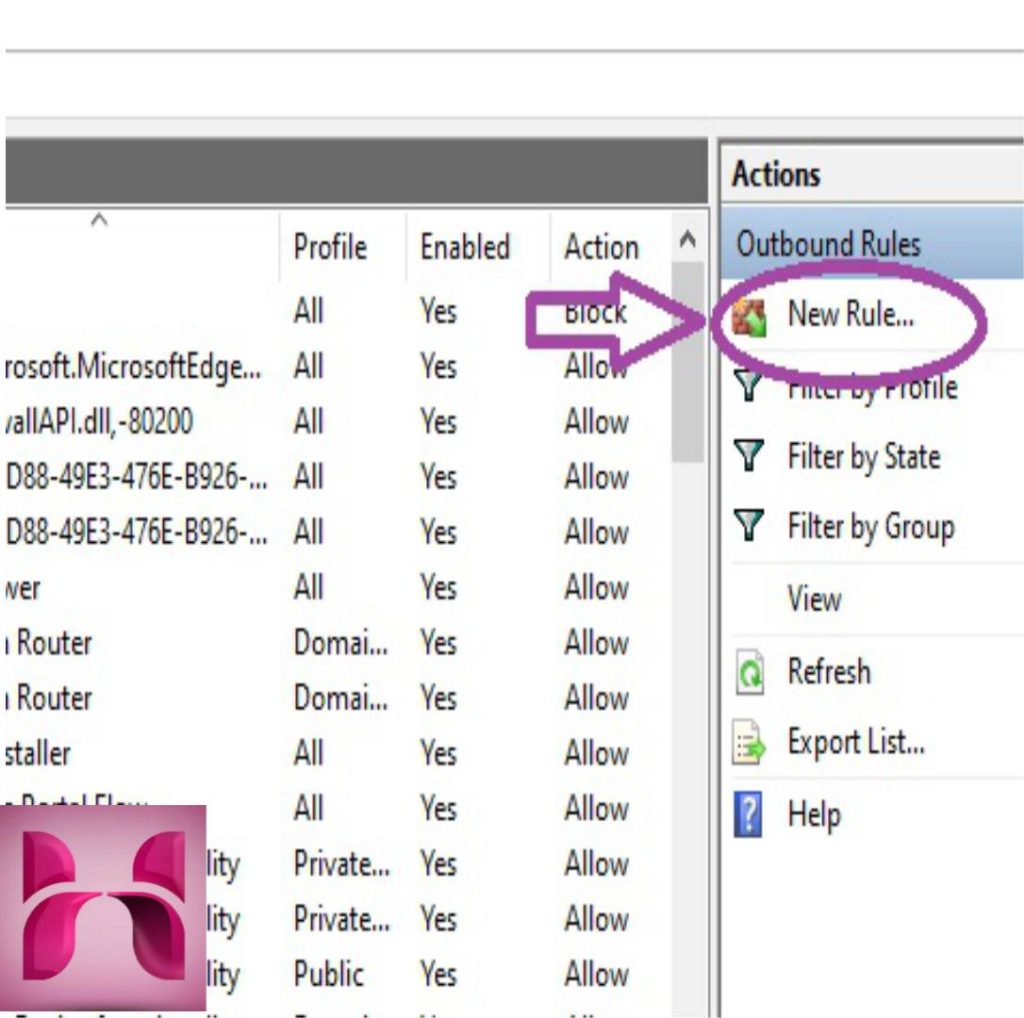
دسترسی برنامه در ویندوز ۷
پنجره جدیدی باز میشود
شما باید گزینه program را انتخاب کنید وسپس بر روی گزینهnext کلیک کنید .
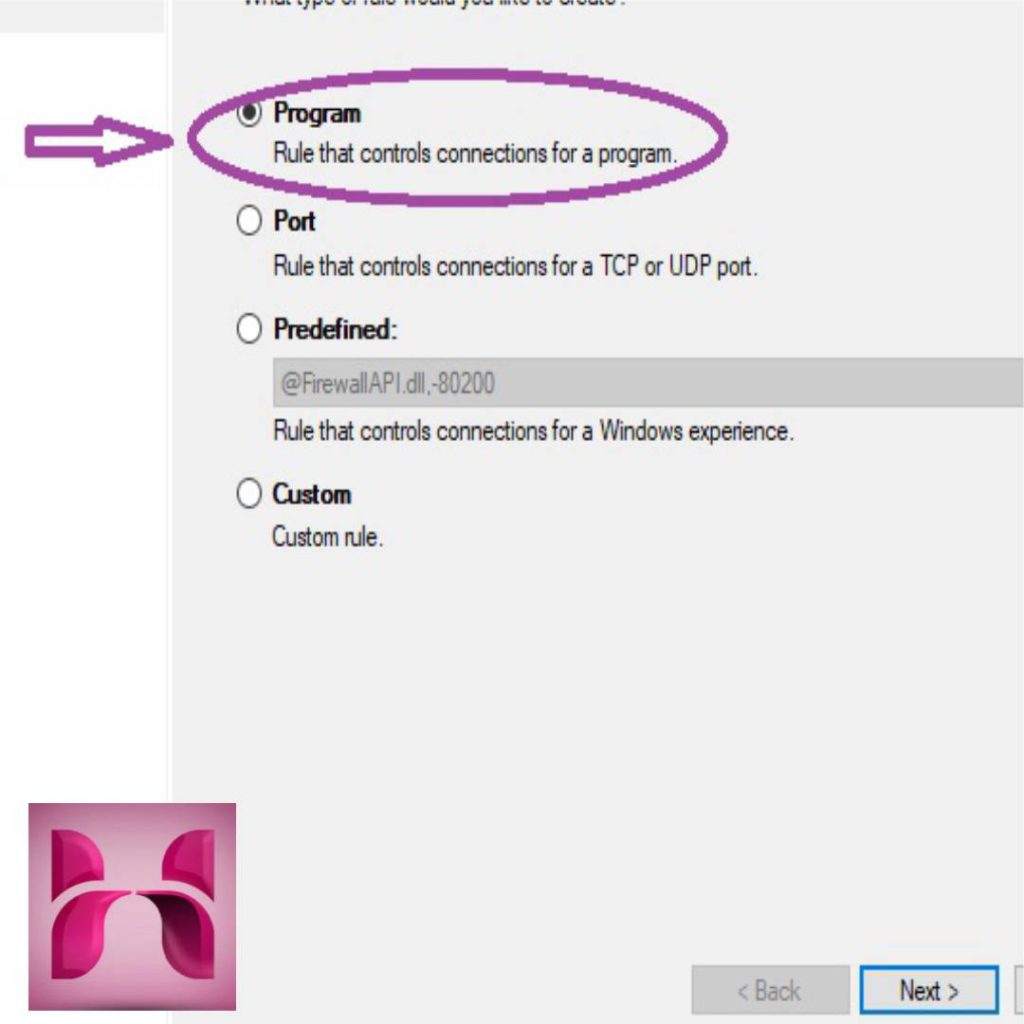
قطع دسترسی برنامه ها به اینترنت در ویندوز ۸.۱
حالا باید در قسمت This program path به مسیر نصب فایل اجرایی برنامه مورد نظر بروید .

block-internet
برای اینکار ابتدا روی گزینه Brows کلیک کنید

سپس باید به پوشه نصب برنامه مورد نظر بروید
راحت ترین راه برای پیدا کردن آدرس محل قرار گیری فایل اجرایی اصلی کلیک راست کردن روی آیکن یا شورتکات برنامه و زدن گزینه open file locationاست .

این راه به شما کمک میکند تا آ درس محل نصب را پیدا کنید .
حالا از طریق گزینه Brows مسیریافته شده را دنبال کنید وفایل اجرایی برنامه را اتخاب کنید .
آدرس قرار گرفته شده همیشه با پسوند exe نوشته می شود .

جلوگیری از اتصال برنامه به اینترنت
حالا برروی گزینه next کلیک کنید .
گزینه آخر یعنی گزینه Block the connection را انتخاب کنید وسپس گزینه next را بزنید .

بلاک کردن برنامه
درصفحه پیش رویتان سه گزینه وجود دارد
گزینه های ( Domain ، Private، Public )
هرسه گزینه را تیک دار کنید .

قرار داد ن برنامه در لیست فایروال
سپس برای rules یا وظیفه تعیین شده یک نام انتخاب کنید ، در کادرName
و همچنین در قسمت Description (optional ) توضیحاتی راجب برنامه مورد نظر می نویسیم .
انتخاب نام برای برنامه اجباری است ولی قسمت توضیحات آن کاملا اختیاری وبرای سهولت دسترسی به برنامه طراحی شده است .
وباکلیک کردن بر روی گزینه finish به کار خود اتمام دهید .

قطع اینترنت برنامه
شما توانستید با انجام این مراحل از دسترسی برنامه مورد نظر به اینترنت جلوگیری کنید .
زین پس برنامه مورد نظر شما قادر به برقراری ارتباط از طریق اینترنت یا شبکه به بیرون از رایانه ندارد .
نکته : برای برگشت به حالت قبل و دسترسی دوباره برنامه به اینترنت کافی ست برنامه بلاک شده را انتخاب کرده واز منوی سمت راست برروی گزینه Delete کلیک کنید .

پاسخگویی تلفنی به مشکلات و سوالات شما
در صورتی که در مورد این مطلب سوال یا مشکلی دارید ، کارشناسان همراه رایانه بصورت شبانه روزی پاسخگوی سوالات شما عزیزان به صورت تلفنی میباشند .
برای این منظور کافی است از طریق تلفن ثابت بدون کد شماره ۹۰۹۹۰۷۰۳۴۵ را شماره گیری نمایید .









1 نظر در “قطع دسترسی برنامه ها به اینترنت”
عالی بود